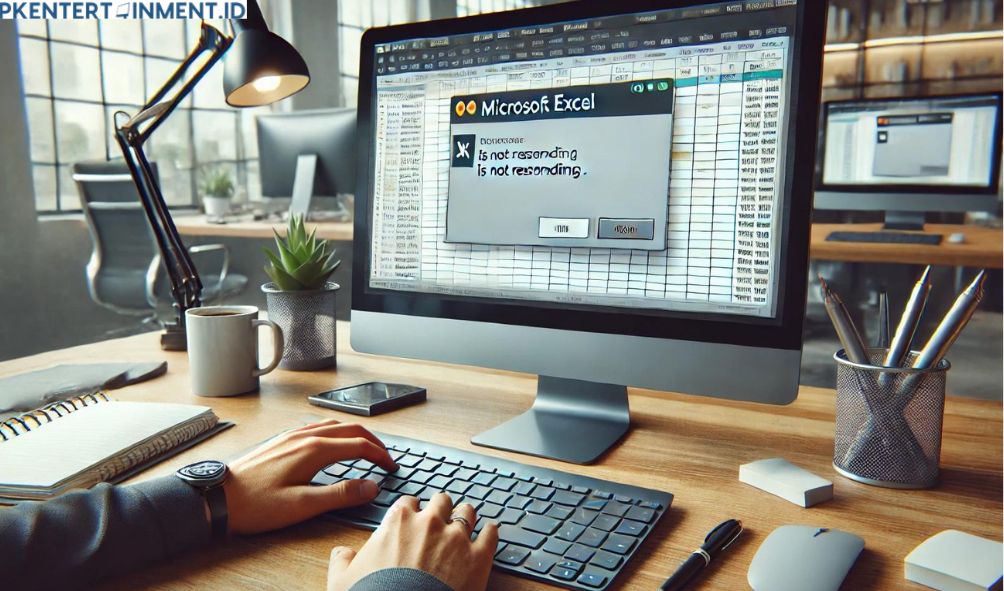Siapa sih yang nggak kenal dengan Microsoft Excel? Aplikasi ini sudah jadi sahabat setia para pekerja kantoran, mahasiswa, hingga pebisnis dalam mengolah data dan membuat laporan. Tapi, kamu pasti pernah ngalamin hal yang bikin jengkel banget: tiba-tiba Excel not responding!
Mau nggak mau, pekerjaan jadi terhenti, dan mungkin kamu mulai panik karena takut datanya hilang. Jangan khawatir, di artikel ini kita akan membahas cara mengatasi Excel not responding dengan cara-cara yang mudah dan efektif. Yuk, simak sampai tuntas!
Daftar Isi Artikel
Kenapa Excel Sering Not Responding?
Sebelum kita masuk ke cara mengatasi Excel not responding, penting banget untuk tahu dulu apa yang bikin Excel jadi suka ngambek. Ada beberapa alasan yang bisa jadi penyebab utama masalah ini muncul.
1. File Excel Terlalu Besar atau Kompleks
Salah satu penyebab utama Excel not responding adalah karena file yang kamu buka terlalu besar atau kompleks. Misalnya, file tersebut berisi banyak data, rumus, atau grafik yang bikin Excel bekerja lebih keras. Akibatnya, Excel jadi lemot dan akhirnya nggak merespons.
2. Add-ins yang Bermasalah
Add-ins memang bisa memperkaya fungsionalitas Excel, tapi kalau ada add-in yang bermasalah, ini bisa bikin Excel jadi crash atau not responding. Add-ins yang nggak kompatibel atau sudah usang sering kali jadi biang keladi masalah ini.
3. Terlalu Banyak Aplikasi yang Berjalan
Kalau kamu buka banyak aplikasi sekaligus, terutama yang memakan banyak memori, ini bisa jadi alasan kenapa Excel jadi nggak merespons. Komputer yang terlalu berat beban kerjanya bakal kesulitan menjalankan Excel dengan lancar.